Final Cut Pro for iPad 2.2
Final Cut Pro – Benutzerhandbuch für iPad
- Willkommen
- Neue Funktionen
-
- Wiedergeben von Medien
- Wiedergabeeinstellungen anpassen
- Anzeigen und Sortieren von Clips in der Übersicht
- Auswahl von Clips und Bereichen in der Übersicht
- Bewerten von Clips
- Hinzufügen von Schlagwörtern zu Clips
- Filtern von Clips in der Übersicht
- Umbenennen von Clips
- Entfernen von Clips in der Übersicht
-
- Bearbeiten – Einführung
- Auswählen von Objekten in der Timeline
- Anordnen von Clips in der Timeline
- Hinzufügen von Handlungen
- Bearbeiten im Modus „Position“
- Vornehmen präziser Schnitte mit dem Jogwheel
- Widerrufen und Wiederherstellen von Bearbeitungen
- Deaktivieren und Aktivieren von Clips
- Ändern des Abspieltempos von Clips
-
- Audiobearbeitung – Einführung
- Anpassen der Lautstärke
- Audiopegel anzeigen
- Audiokomponenten erweitern
- Einzelne Audiokanäle anpassen
- Einzoomen in Audiowellenformen
- Panning und Ein-/Ausblenden
- Audioverbesserung
- Hinzufügen von Soundtracks
- Voiceover aufnehmen
- Verwenden von Rollen für die Audioclipverwaltung
- Exportieren oder teilen
- Urheberrechte und Marken
Zwischen Quer- und Hochformat in Final Cut Pro für das iPad wechseln
Gehe zur App „Final Cut Pro“
 auf deinem iPad.
auf deinem iPad.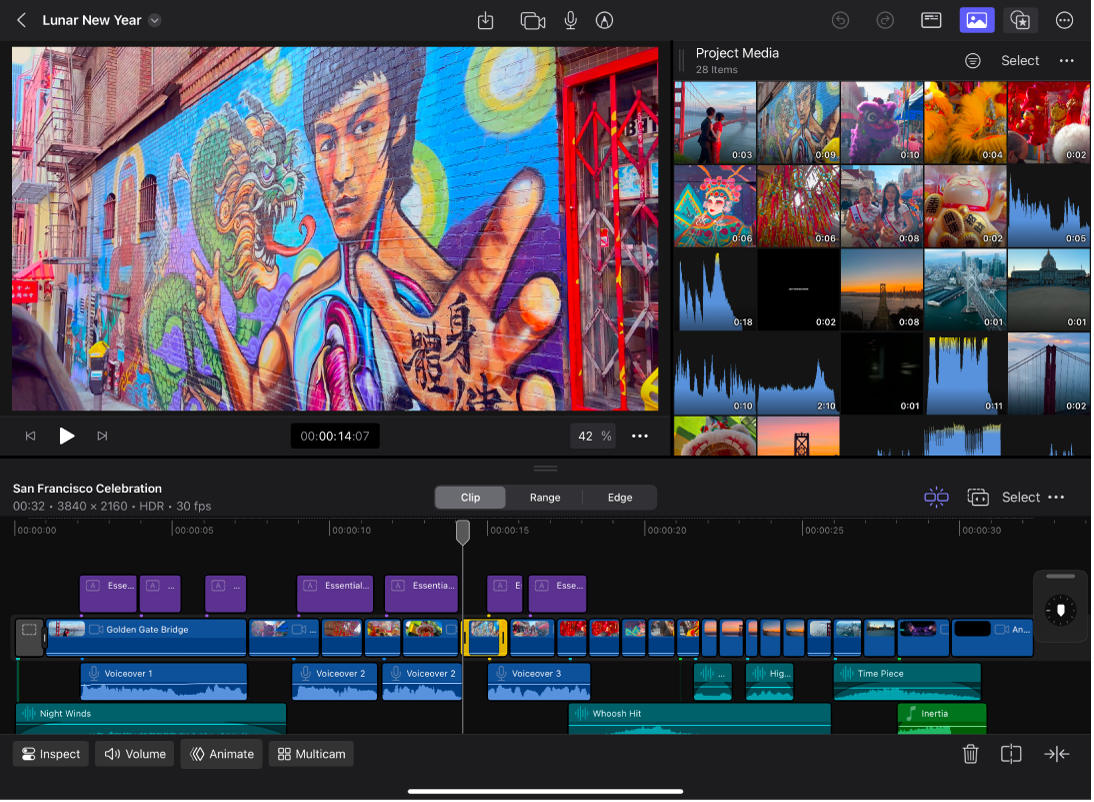
Drehe dein iPad seitlich.
Die Benutzeroberfläche von Final Cut Pro passt sich an die neue Ausrichtung an.
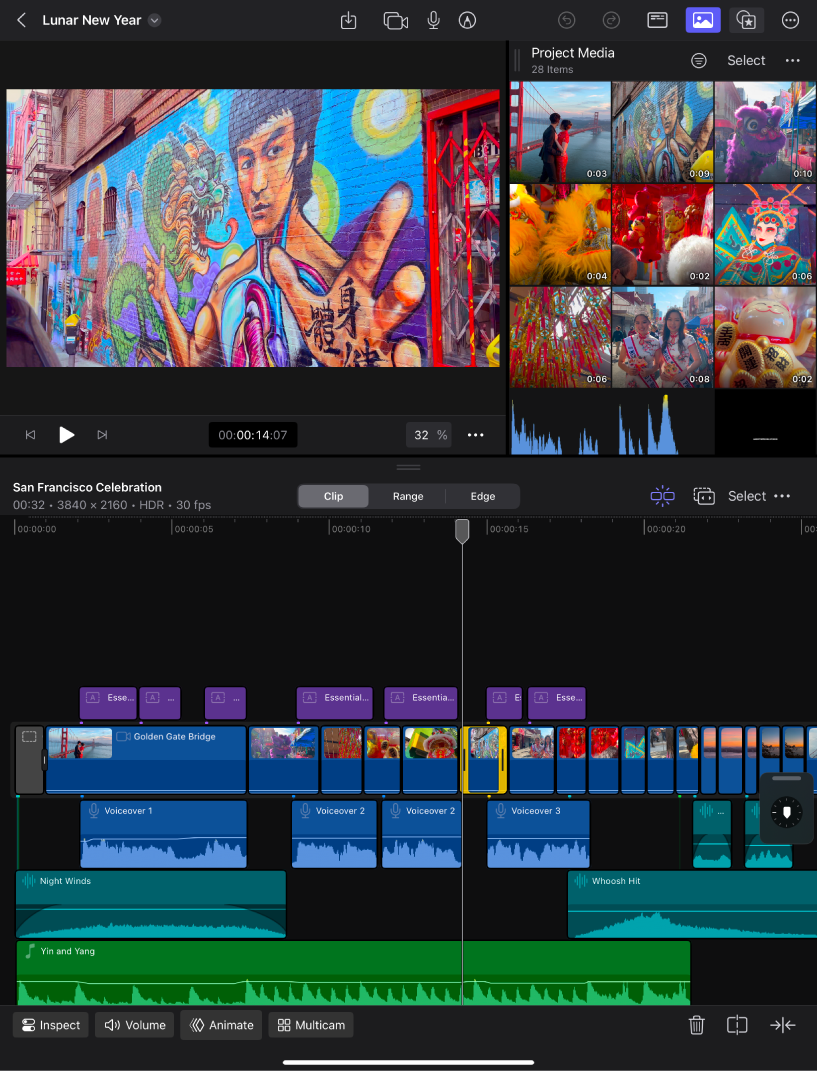
Hinweis: Wenn beim Drehen deines iPad nichts passiert, stelle sicher, dass die Ausrichtungssperre deaktiviert ist. Streiche von der oberen rechten Ecke deines Bildschirms nach unten, um das Kontrollzentrum zu öffnen, und tippe dann auf ![]() , wenn das Element rot ist.
, wenn das Element rot ist.
Vielen Dank für Ihre Rückmeldung.